Cómo restaurar la biblioteca de música de Apple en iPhone/Mac/PC
“Me pareció extraño cuando abrí mi cuenta de Apple Music. ¡De repente falta mi biblioteca de Apple Music! ¿Es posible todavía recuperarlo? ¿Alguien puede guiarme? cómo restaurar la biblioteca de Apple Music? "
Apple Music es considerada una de las mejores aplicaciones cuando se trata de transmisión de música. Si ha sido suscriptor, seguramente lo habrá encontrado tan bueno, ya que suscribirse a uno de sus planes también le costaría algunos centavos. Dado que usted paga la tarifa de suscripción mensual para disfrutar de las funciones de la aplicación, definitivamente sería irritante tener problemas al usarla. Algunos usuarios han informado diferentes problemas con Apple Music, como el problema de desaparición de la biblioteca de Apple Music.
Entonces, aquí discutiremos cómo restaurar la biblioteca de Apple Music. La primera parte de este artículo abordará las razones por las que su biblioteca de Apple Music ha desaparecido y le presentará algunos consejos que puede seguir antes de continuar con la restauración de su biblioteca. La segunda parte, por otro lado, tiene el proceso detallado de restaurar la biblioteca de Apple Music si deseas seguir adelante, y la última parte compartirá la mejor alternativa para ayudarte a evitar más problemas con Apple Music en el futuro. ¡Vamos a empezar!
Contenido del artículo Parte 1. ¿Por qué desapareció mi biblioteca de música de Apple?Parte 2. Cómo restaurar la biblioteca de música de AppleParte 3. La mejor manera de evitar que falte tu biblioteca de música de AppleParte 4. Resumen
Parte 1. ¿Por qué desapareció mi biblioteca de música de Apple?
La biblioteca de música de Apple creada en iTunes tiene una experiencia de usuario confusa debido a sus numerosas funciones. Antes de aprender cómo restaurar la biblioteca de Apple Music en un iPhone o computadora, es importante comprender por qué desapareció su biblioteca de Apple Music. Los motivos que pueden dar lugar a esta circunstancia son los siguientes:
- Eliminación o eliminación accidental: Es posible que haya eliminado sus archivos de música o los haya movido a otra ubicación.
- Problemas de suscripción a Apple Music: El vencimiento de la suscripción puede hacer que tu música desaparezca.
- Problemas de almacenamiento: Es posible que no tengas suficiente espacio en tu iPhone/Mac.
- Errores de sincronización: Es posible que su biblioteca no se sincronice correctamente entre dispositivos.
- Problemas con el ID de Apple: A veces, usar una ID de Apple diferente puede hacer que tu biblioteca desaparezca.
- Descarga fracasó: Es posible que la canción no se descargue correctamente desde la nube.
¿Por qué desapareció mi biblioteca de Apple Music? Estas son algunas posibles razones de la pérdida de la biblioteca de Apple Music. Ahora es importante que sepas cómo restaurar la biblioteca de Apple Music. Sigamos leyendo en la siguiente sección para brindarle soluciones útiles.
Parte 2. Cómo restaurar la biblioteca de música de Apple
Hay muchas razones por las que desapareció la biblioteca de Apple Music. ¿Cómo restaurar la biblioteca de Apple Music en iPhone o Mac? Puedes resolver cada problema en orden. Si el método anterior no resuelve el problema, pase al siguiente método. Ahora, exploremos las soluciones una por una.
Método 1. Verifique su suscripción a Apple Music
¿Cómo restaurar la biblioteca de Apple Music en iPhone/Mac/PC? Como hemos mencionado anteriormente, una vez que su Suscripción a Apple Music ha finalizado o ha caducado, todas las pistas que descargó antes desaparecerán. Si no está seguro de cuándo vencerá el suyo, tiene una forma de comprobarlo.
- Simplemente puedes ir a tu “Configuración" y luego busca "Suscripciones”bajo tu nombre.
- Luego verás si tu suscripción a Apple Music ya ha caducado. Si no puedes verlo, intenta moverte a "iTunes y App Store”, marque su ID de Apple y luego elija “Ver ID de Apple.
- Debe iniciar sesión con las credenciales de su cuenta y luego desplazarse hacia abajo hasta que vea la opción "Suscripción”. Una vez visto, simplemente tócalo.

Método 2. Verifique su configuración de sincronización
En algunos casos, los errores de sincronización pueden hacer que su biblioteca desaparezca, especialmente si su conexión a Internet no funciona. ¿Cómo restaurar la biblioteca de Apple Music en iPhone o Mac? Para solucionar este problema, debe resincronizar manualmente su biblioteca. La "Configuración de biblioteca de sincronización" debe estar habilitada para que pueda acceder a Apple Music y a todas las pistas que haya descargado previamente.
Para comprobarlo, dirígete a la página "Configuración”, luego a “Música”, y finalmente, enciende el “Biblioteca de sincronización" opción.
Método 3. Verifique las actualizaciones disponibles en su sistema operativo
Su dispositivo también debe tener la última versión del sistema operativo. Además de esto, también debe intentar actualizar su aplicación de iTunes a la última.
Método 4. Verifique la configuración de Apple Music
Si después de probar algunas soluciones básicas y su biblioteca de Apple Music aún no está disponible, deberá aprender a verificar la configuración de Apple Music sobre cómo restaurar la biblioteca de Apple Music en iPhone/Mac/PC. Y eso es lo que tenemos en esta sección.
Cómo restaurar la biblioteca de música de Apple en iPhone/iPad
En caso de que esté buscando usar su práctico dispositivo iOS como su iPhone o iPad al restaurar su biblioteca de Apple Music, puede seguir el siguiente procedimiento.
Paso 1. En tu iPhone o iPad, dirígete a "Configuración" opción. Desliza hacia abajo hasta que veas el "Música"Menú.
Paso 2. Busca el "iCloud biblioteca de música" opción. Mueva el control deslizante para habilitarlo.
Sepa que al hacer esto, puede pasar algún tiempo antes de que su biblioteca de música vuelva a aparecer en la aplicación Música. Solo espere unos minutos y vea si el problema se resolverá.
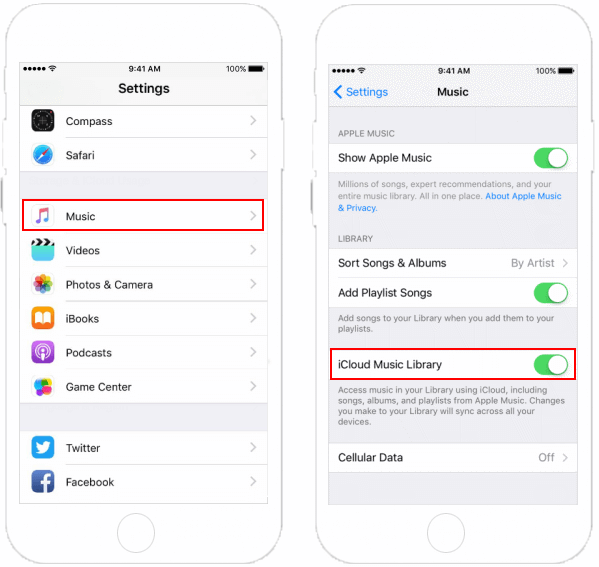
Cómo restaurar la biblioteca de Apple Music en Mac
Si desea usar su computadora Mac, aquí está el proceso de cómo restaurar la biblioteca de Apple Music.
Paso 1. Abre la aplicación iTunes en tu Mac.
Paso 2. Marque la "iTunes" que se encuentra en el área superior de la pantalla y luego seleccione el botón para "Preferencias.
Paso 3. Dirígete a la “General" pestaña. Verás un cuadro junto a "iCloud biblioteca de música”. Asegúrese de marcarlo para habilitarlo.
Al igual que lo que hemos mencionado, podría pasar algún tiempo antes de que finalmente pueda volver a ver su biblioteca de medios en iTunes.
Cómo restaurar la biblioteca de Apple Music en la PC
Por supuesto, también tenemos aquí el procedimiento de cómo restaurar la biblioteca de Apple Music en caso de que seas un usuario de PC con Windows.
Paso 1. En su PC, inicie la aplicación iTunes.
Paso 2. En la barra de menú, seleccione "Editar"Y luego el botón"Preferencias" opción.
Paso 3. Dirígete a la “General"Pestaña también y luego elija"iCloud biblioteca de música”para tenerlo encendido. Si no estás suscrito a iTunes Match o Apple Music, no verás la opción para habilitar tu Biblioteca de música de iCloud aquí.
Etapa 4. Finalmente, toque el botón "OK".

¿Qué sucede si después de realizar los procedimientos anteriores sobre cómo restaurar la biblioteca de Apple Music, aún no puede ver su biblioteca de Apple Music? ¡Quizás, serás problemático! Bueno, en realidad, ¡no tienes que hacerlo! ¡Tenemos algo preparado en la siguiente parte para ayudarte!
Parte 3. La mejor manera de evitar que falte tu biblioteca de música de Apple
Es cierto que aprender algunas soluciones básicas y saber cómo restaurar la biblioteca de Apple Music sería excelente cuando se produzca un problema de este tipo (desapareció la biblioteca de música) con su biblioteca de Apple Music. Sin embargo, sería mejor si ya supieras desde el principio cómo se pueden evitar problemas como este cuando se trata de Apple Music.
¿Por qué no intentar descargar y conserva todas tus canciones favoritas de Apple Music en cualquier dispositivo que le gustaría usar? Tal vez, te estés preguntando cómo hacer esto. Bueno, aplicaciones como esta TunesFun Apple Music Converter seguro te ayudaria!
Este TunesFun Apple Music Converter es uno de los mejores convertidores profesionales que puede ayudar en la descarga de canciones de Apple Music, así como eliminación de la protección DRM que tienen Es una aplicación que funciona bastante rápido y garantiza a los usuarios que las etiquetas de identificación y la información de metadatos de las canciones se mantengan y mantengan. También fue diseñado para tener una interfaz que cualquier persona pueda manejar fácilmente.
Aquí hay una guía sobre cómo puede usar esto TunesFun Apple Music Converter con facilidad.
Paso 1. Una vez que se hayan completado todas las necesidades de instalación, obtenga esta aplicación disponible en su PC y luego ejecútela. Comienza por agregando las canciones de Apple Music para ser convertido

Paso 2. Elige tu deseado formato de salida. Asegúrese de configurar también las otras configuraciones de parámetros de salida.

Paso 3. Una vez que haya terminado de configurar, simplemente marque "Convertir”Botón que verá fácilmente en la parte inferior de la página. Luego, la aplicación comenzará a convertir las canciones y a eliminar su protección DRM.

En unos minutos, las pistas ahora estarán disponibles para la transmisión sin conexión, ¡convertidas y sin DRM!
Parte 4. Resumen
Finalmente, ahora sabe cómo restaurar la biblioteca de Apple Music. Le hemos proporcionado las guías sobre cómo hacerlo utilizando sus dispositivos prácticos y sus PC. Si se cansa de experimentar el problema varias veces y desea evitar que suceda en el futuro, intente descargar sus favoritos de Apple Music con aplicaciones como esta TunesFun Apple Music Converter.
Comente